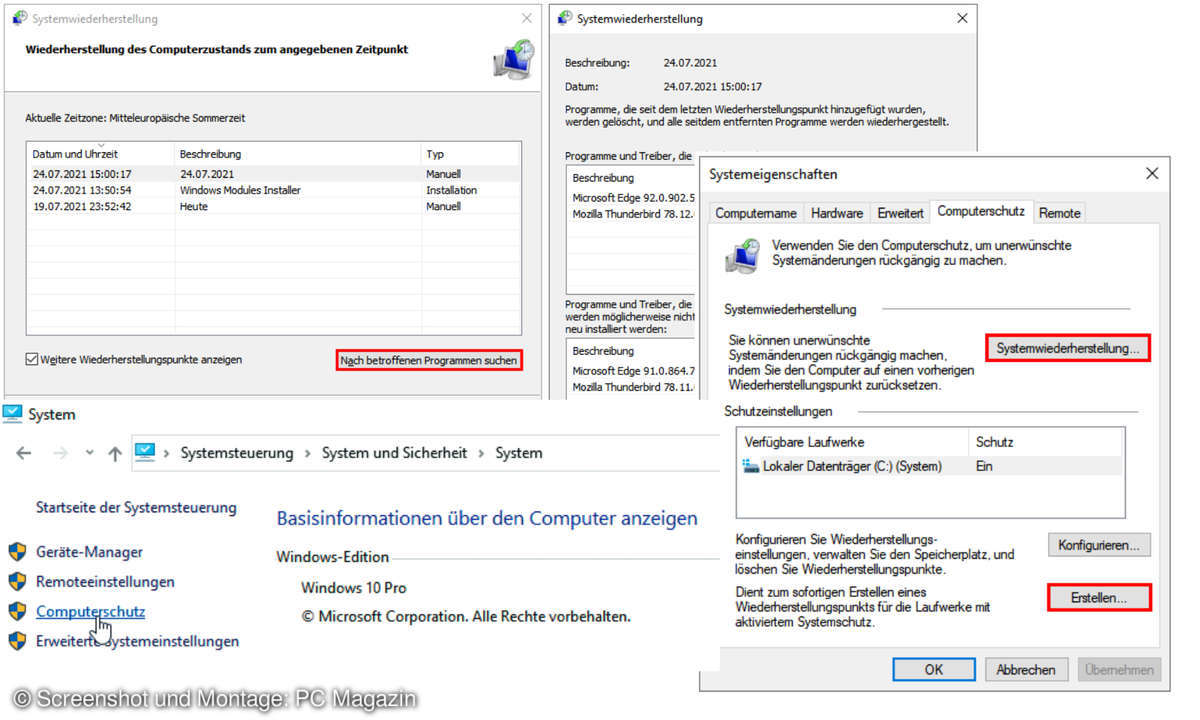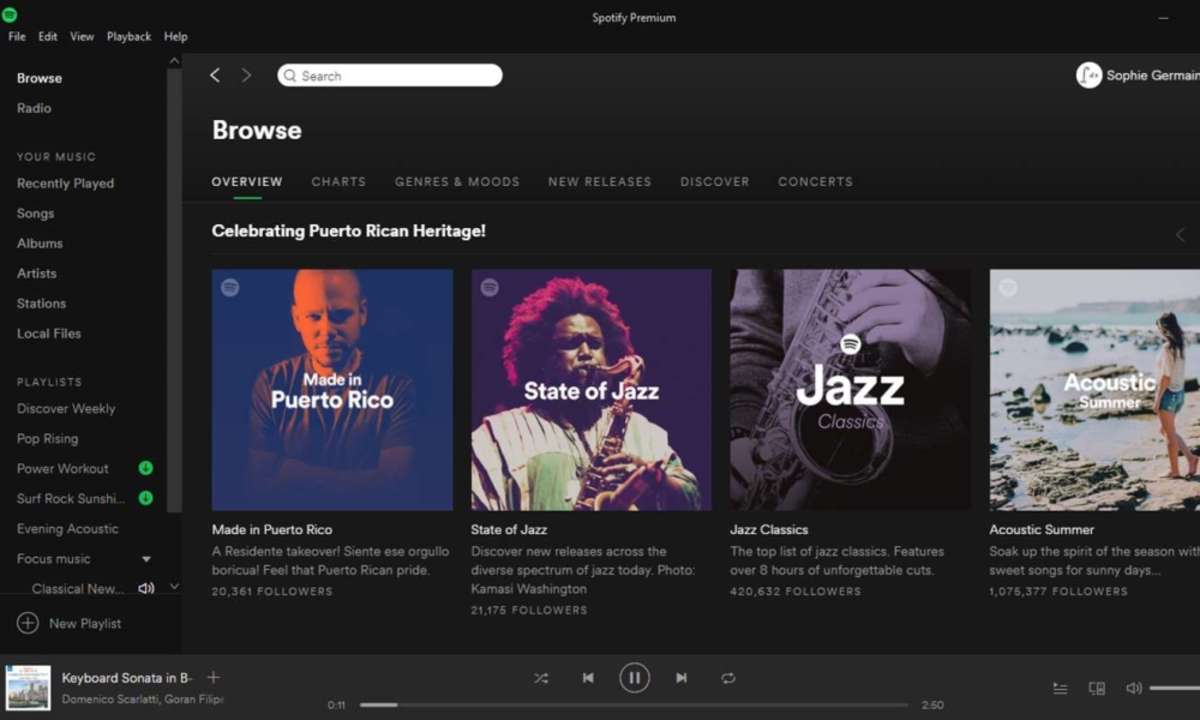Systemwiederherstellung unter Windows 7
So konfigurieren Sie das Verhalten der Systemwiederherstellung in Windows7, um es Ihren Bedürfnissen maßgeschneidert anzupassen.
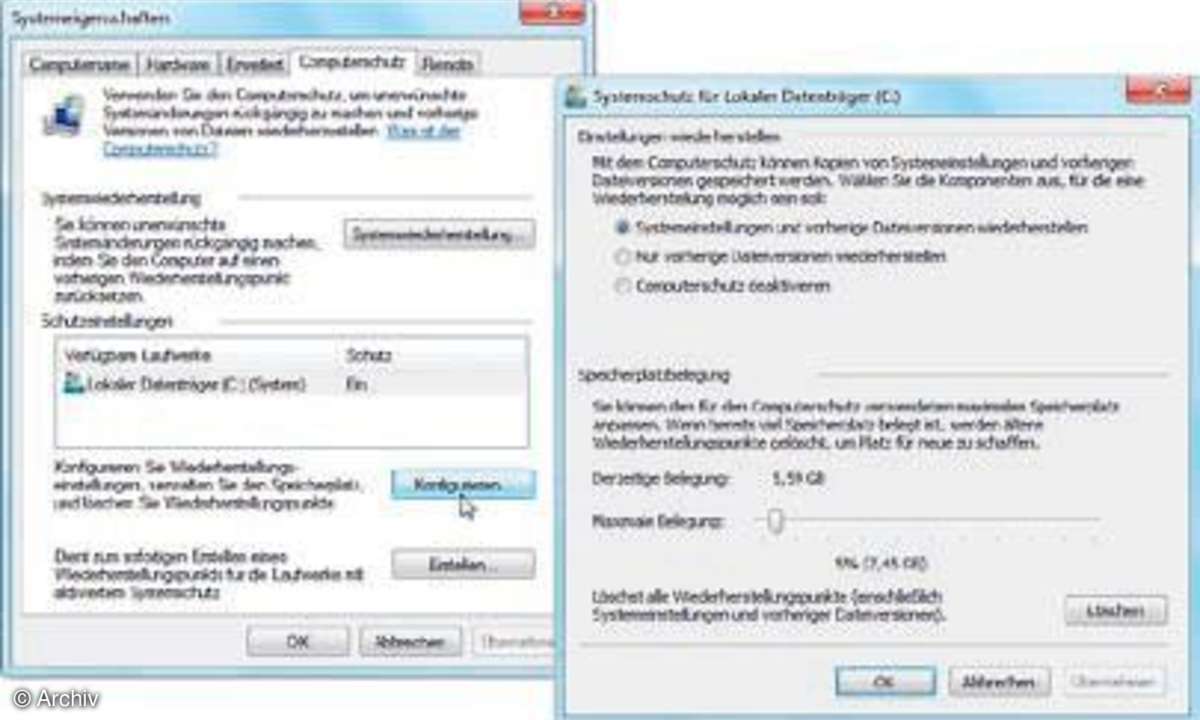
Bei der Systemwiederherstellung wartet Windows 7 mit neuen Feinheiten auf, von denen Experten schon lange geträumt haben. In den erweiterten Systemeinstellungen unter dem Dialog Systemeigenschaften - Systemsteuerung/System und Sicherheit/System/Erweiterte Systemeinstellungen, finden Sie auf der ...
Bei der Systemwiederherstellung wartet Windows 7 mit neuen Feinheiten auf, von denen Experten schon lange geträumt haben.
In den erweiterten Systemeinstellungen unter dem Dialog Systemeigenschaften - Systemsteuerung/System und Sicherheit/System/Erweiterte Systemeinstellungen, finden Sie auf der Registerseite Computerschutz eine Schaltfläche mit der Aufschrift Konfigurieren. Diese öffnet das Dialogfenster Systemschutz für <Name des Datenträgers>, in dem Sie bequem per Schieberegler den Speicherplatz für die Systemwiederherstellung festlegen.
Mit der Schaltfläche Löschen entfernen Sie alle gespeicherten Wiederherstellungspunkte, ohne dabei den Computerschutz auszuschalten. Dies könnten Sie dennoch, indem Sie im oberen Abschnitt das entsprechende Optionsfeld aktivieren. Dort entscheiden Sie auch, ob Sie bei eingeschaltetem Computerschutz nur frühere Dateiversionen - wie im Tipp Schattenkopien - oder auch Systemeinstellungen sichern wollen.